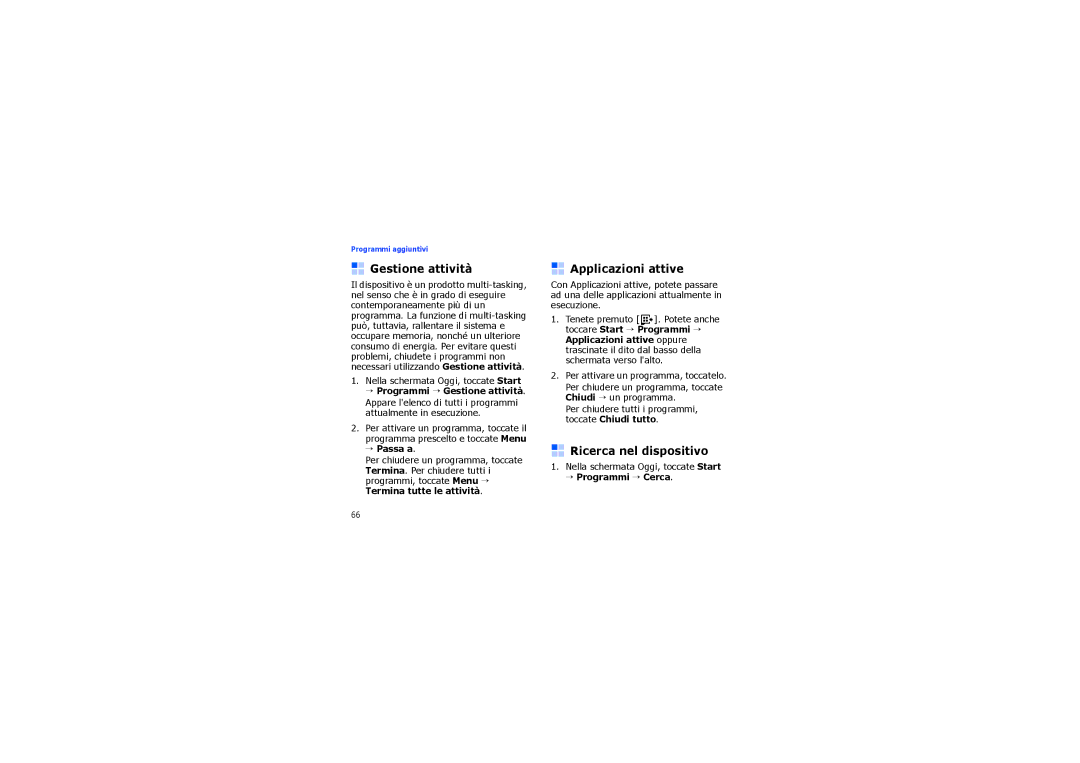Manuale dellutente
Uso del manuale dellutente
Informazioni sul manuale
Copyright e marchi
Sommario
Chiamate Messaggistica Immissione del testo
ShoZu
Video Editor
Streaming Player
Radio FM
Accordo di licenza Indice
Installate con attenzione dispositivi e accessori mobili
Informazioni per lutilizzo e sulla sicurezza
Avvertenze di sicurezza
Protezione delludito
Evitate interferenze con i pacemaker
Precauzioni di sicurezza
Sicurezza stradale
Usate solo gli accessori approvati da Samsung
Rispettate tutte le avvertenze e le normative di sicurezza
Non usate mai un caricabatteria o una batteria danneggiata
Maneggiate il dispositivo con attenzione e delicatamente
Importanti informazioni di utilizzo
Evitate interferenze con altri dispositivi elettronici
Utilizzate il dispositivo nella posizione normale
Evitate il contatto con lantenna interna del dispositivo
Assicuratevi laccesso ai servizi di emergenza
Maneggiate con cura le schede SIM e le schede di memoria
Page
Corretto smaltimento di questo prodotto
Informazioni SU Divx Video
Informazioni SU Divx VIDEO-ON- Demand
Immissione di testo
Modifica del modo di immissione testo
Modifica del modo predefinito di immissione testo
Immissione di testo con il riconoscitore elaborato
Toccate Opzioni
Toccate
Immissione del testo con la tastiera
Immissione del testo con il riconoscitore naturale
Toccate il campo di immissione
Toccate i caratteri per immettere il testo
Immissione del testo con la tastiera Samsung
Immissione del testo con il keypad Samsung
Immissione del testo con il phonepad Samsung
Creazione di una bozza
→ Programmi → Note
Toccate Nuovo
→ Modalità di immissione
Comunicazione
Chiamate
Esecuzione di una chiamata ad un numero internazionale
Esecuzione di una chiamata dallelenco contatti
Esecuzione di una chiamata dal Registro chiamate
Trasferimento delle chiamate
Scorrete fino al contatto e toccate il nome del contatto
→ Programmi → Registri chiamate
Messaggistica
Blocco delle chiamate
Invio di un SMS
Invio di un MMS
Toccate il nome dellaccount di posta elettronica
Invio di un messaggio email
→ Messaggi
Toccate Menu → Invia/Ricevi
Recupero di email dal server Web
Visualizzazione dei messaggi
Multimedia
Fotocamera
Scatto di una foto
Visualizzazione di una foto
Regolazione delle impostazioni della fotocamera
Registrazione di video
Dal mirino, toccate unicona, quindi toccate unimpostazione
Icona Funzione
Regolazione delle impostazioni della videocamera
Album multimediale
Riproduzione di un video
Apertura di documenti
Per eliminare una foto, toccate Menu
→ Elimina
Per ritagliare una foto, toccate Menu
Creazione di un album fotografico
Diapositive
Invio di un file
Modifica delle foto
Visualizzazione di presentazioni con musica di sottofondo
→ Programmi → Diapositive
→ Programmi → Diapositive → un album fotografico
Touch Player
Aggiornamento della libreria
Riproduzione di file musicali o video
→ Programmi → Touch Player
Creazione di una playlist
Personalizzazione di Touch Player
Toccate Menu → Nuova playlist
→ Programmi → Touch Player Toccate Opzioni o Menu → Opzioni
ShoZu
Attivazione di ShoZu
Creazione di una nuova destinazione
Caricamento di un file
Video Editor
Ricevimento degli aggiornamenti
Ritaglio di un video
Aggiunta di un file audio memorizzato ad un video
Aggiunta di un nuovo file audio ad un video
Aggiunta di testi ad un video
Toccate Salva Dopo aver salvato il videoclip, toccate Fine
Selezionate un file video
Creazione di una presentazione di diapositive
→ Programmi → Video Editor Toccate Crea filmato fotografico
Opzione Funzione Inserisci
Suono
Creazione di una storyboard
Ascolto della Radio FM
Streaming Player
Radio FM
Salvataggio di stazioni radio tramite sintonizzazione
Salvataggio manuale di stazioni radio
Selezione di una stazione
Registrazione con la Radio FM
Produttività personale
Contatti
Creazione di un nuovo contatto in Outlook
Creazione di un nuovo contatto nella SIM
Copia o spostamento di schede contatto
Toccate e immettete le prime lettere del nome del contatto
Toccate un contatto per aprire la relativa scheda
Toccate Apri contatto Toccate Menu → Salva in SIM
Toccate Apri contatto Toccate Menu → Modifica
Toccate Apri contatto Toccate Menu → Aggiungi a Composizion
Al termine, toccate
Calendario
Office Mobile
Creazione di un evento nel calendario
Modifica della visualizzazione del calendario
Creazione e modifica di una cartella Excel
Creazione e modifica di un documento Word
→ Office Mobile → Excel Mobile
→ Office Mobile → Word Mobile
→ Office Mobile → PowerPoint Mobile
Creazione e modifica di una nota
Toccate il nome del file per avviare la presentazione
→ Office Mobile → OneNote Mobile
Creazione di una nota
Invio di una nota
Toccate Nuovo per creare una nuova nota, se necessario
Per creare registrazioni, toccate
Attività
Orologio
Creazione di unattività
Contrassegno di unattività come completata
Creazione di un fuso orario
Interruzione della sveglia
Impostazione di un evento
Utilizzo del cronometro
Web
Windows Live
Messenger
Seguite le istruzioni visualizzate sullo schermo
Impostazione di Messenger e accesso
Chat con Messenger
Toccate Tocca qui per accedere
→ Programmi → Messenger
Lettore RSS
Podcasts
Creazione di feed
Lettura dei contenuti più recenti
Riproduzione di file audio e video memorizzati
Toccate Menu → Nuova sottoscrizione → Ricerca in linea
Scorrete fino al report desiderato e toccate Aggiungi
Toccate Menu → Aggiorna
Avvio Google
Google Maps
Ricerca nelle mappe
→ Programmi → Google Maps
Ricerca di una località
→ Programmi → Google Maps → Ricerca
Toccate OK per tornare alla mappa
→ Programmi → Google Maps → Menu → Indicazioni stradali
Reset di Google Maps
Toccate Reimposta
Bluetooth
Attivazione della funzione wireless Bluetooth
Connettività
→ Impostazioni
Nella scheda Connessione, toccate Bluetooth
Ricerca e abbinamento di un dispositivo Bluetooth
Invio di dati attraverso la funzione wireless Bluetooth
Ricezione di dati attraverso la funzione wireless Bluetooth
Impostazione della porta COM Bluetooth
ActiveSync
Nella scheda Connessione, toccate Trasmetti
Installazione di ActiveSync nel computer
Nella scheda Connessione, toccate USB a PC
Sincronizzazione dei dati
Integrazione di un server Exchange
Modifica della pianificazione della sincronizzazione
→ Programmi → ActiveSync Toccate Menu → Pianifica
Programmi aggiuntivi
PagineGialle Visual Mobile
Giochi
Java
Cancella il numero digitato
Calcolatrice
Convertitore
→ Programmi → Calcolatrice
Ricerca nel dispositivo
Gestione attività
Applicazioni attive
Menu principale
Esplora file
Toccate Cerca
Toccate Start → Programmi → Esplora file
Uscita TV
Digital Frame
→ Programmi → Uscita TV
Programmi → Digital Frame
Smart Reader
Avviate la riproduzione Interrompete la riproduzione
Centrate il documento
→ Programmi → Smart Reader
Centrate il biglietto da visita nella cornice
Risoluzione dei problemi
Avete dimenticato un codice di sicurezza, PIN o PUK
Sul display vengono visualizzate righe bianche
Linterlocutore non riesce a sentire
La qualità del suono della chiamata è mediocre
Il vostro dispositivo non riesce a collegarsi a Internet
Non riuscite a trovare un dispositivo Bluetooth
Il dispositivo risulta caldo al tatto
Risoluzione dei problemi
Avvertimento Importante
Agli obblighi previsti in materia di sicurezza dei dati
Termini DI Licenza Software
Diritti DI Utilizzo
Page
Page
Page
Caratteristica di aggiornamento di Windows Mobile
Page
Copia DI BACKUP. È possibile fare
Collegamenti a Siti WEB DI
Trasferimento a UNA Terza
Questo limite si applica a
Page
Indice
Indice
RSS Reader, 53 schizzi
Server Exchange vedere ActiveSync
Dichiarazione di conformità R&TTE
Italian /2009. Rev